Öncelikle dizüstü bilgisayarınızda yerleşik bir eSIM olup olmadığını kontrol edin
- Windows 11'de eSIM'i etkinleştirmek için Ayarlar > Ağ ve internet > Hücresel > eSIM profilleri'ne gidin ve bir profil oluşturun.
- Mobil operatörünüzden aldığınız kodu kullanarak eSIM profilini doğruladığınızdan emin olun.

Dizüstü bilgisayarınızı bir mobil operatörden satın aldıysanız, muhtemelen eSIM'i etkinleştirme ve makinenizi hücresel ağ kullanarak internete bağlama seçeneğine sahip olacaksınız.
eSIM yerleşik olduğundan dizüstü bilgisayarınıza başka bir fiziksel SIM kart takmanıza gerek yoktur çünkü bu kart zaten yerleşiktir. Çok yararlı cihaz bir ağa bağlanamıyor.
Windows 11 cihazımın eSIM uyumlu olup olmadığını nasıl kontrol ederim? Tıkla Başlangıç düğmesine basın ve ardından şuraya gidin: Ayarlar > Ağ ve internet > Hücresel.
Hücresel seçeneğini görmüyorsanız cihazınızda eSIM özelliği yoktur ve aşağıdaki gibi diğer seçenekleri kontrol etmelisiniz: dizüstü bilgisayarınızı bir erişim noktasına bağlama mobil cihazlarınızı kullanarak.
eSIM'i etkinleştirmek ve kullanmak için aşağıdaki gereksinimleri karşılamanız gerekir:
- Windows 11 veya Windows 10 sürüm 1703 veya üzerini çalıştıran bir bilgisayar.
- Yerleşik eSIM işlevi (cihazınızın hücresel veri bağlantısıyla hazır olarak gelip gelmediğini görmek için yukarıdaki talimatları takip edebilirsiniz).
- Mobil operatörünüzle bir veri planı.
Windows 11'de eSIM'i nasıl etkinleştiririm?
1. eSIM profili ekleyin
- Tıkla Başlangıç düğmesine basın ve ardından şuraya gidin: Ayarlar.
- Şimdi seçin Ağ ve internet, gitmek Hücresel, ve erişim eSIM profilleri.
- Muhtemelen mobil operatörünüz tarafından oluşturulmuş bir profiliniz zaten olacaktır, ancak profiliniz yoksa, Profil ekle.
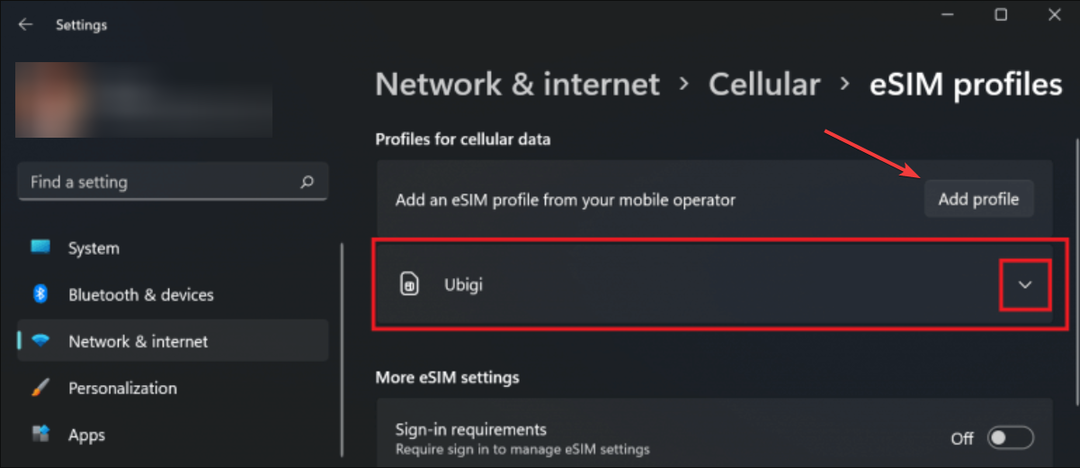
- Şimdi tıklayın Mevcut profilleri arayın ve vur Sonraki.
- Ekranda doğru profili gördüğünüzde, İndirmek. Bazen mobil operatörünüzün onay koduna da ihtiyacınız olabilir.
- Etkinleştirme kodunu almak için taramak üzere bir QR kodu da alabilirsiniz; ardından kod, ilgili alanda görünecektir. Aktivasyon kodu kutu. Tıklamak Sonraki tamamladıktan sonra.
Profili doğru ayarladıysanız hücresel veri ağını ve mobil bağlantıyı kullanabileceksiniz. Windows 11 için eSIM yazılımının indirilmesine gerek yoktur.
2. Profili kullanın ve Hücresel veri işlevini açın
- eSIM profilini oluşturup doğruladıktan sonra, onu şuradan seçebilirsiniz: Ağ ve internet > Hücresel > eSIM profilleri.
- Şimdi tek yapmanız gereken Hücresel verileri açmak. Ağ ve internet > Hücresel.

Windows 11'de eSIM'i nasıl kaldırabilirim?
Windows 11'de eSIM'i devre dışı bırakmak için hücresel veri bağlantısı için kullandığınız profilleri silmeniz yeterlidir. Bunu nasıl yapacağınız aşağıda açıklanmıştır:
- Tıkla Başlangıç düğmesine basın ve şuraya gidin: Ayarlar.
- Seçme Ağ ve internet, gitmek Hücresel, ve erişim eSIM profilleri tıpkı profili eklediğinizde yaptığınız gibi.
- Son olarak silinecek profili seçin ve Silmek, sonra seç Evet seçiminizi onaylamanız istendiğinde.
Profil olmadan hücresel veri artık çalışmaz, bu nedenle daha sonra ihtiyacınız olursa yukarıdaki 1. çözümde gösterildiği gibi profili bir kez daha oluşturmanız gerekir. Ancak ihtiyacınız olmadığında profili silmeden hücresel veriyi kapatmanızı öneririz.
Windows 11'de eSIM seçeneği eksikse ne yapabilirim?
Windows 11 cihazınızda eSIM olup olmadığını kontrol ettiyseniz veya daha önce kullandıysanız ve artık seçenek ortadan kalktıysa, en iyi seçenek hücresel adaptör sürücüsünü yeniden yüklemektir.
Aşağıdaki durumlarda ne yapmanız gerektiği konusunda adım adım harika bir kılavuzumuz var: Windows 11'de eSIM seçeneği eksik.
Bu kadar! Artık Windows 11'de eSIM'i nasıl etkinleştireceğinizi veya devre dışı bırakacağınızı biliyorsunuz ve umarız artık Wi-Fi veya kablolu bağlantınızın olmadığı uzak bir yerden internete bağlanabilirsiniz.
Ayrıca ihtiyacınız varsa gerekli bilgileri sağlayacak bir rehberimiz de var. Windows'ta mobil erişim noktası kurulamıyor.
Wi-Fi kayboldu mu? Eğer Windows 11'de Wi-Fi seçeneği görünmüyor, vurgulanan kılavuz bunu düzeltmek için çözümler sağlayacaktır.
Başka sorularınız veya önerileriniz varsa, bunları yorum bölümüne eklemekten çekinmeyin.
![[Çözüldü] ERR_CONNECTION_RESET Chrome Hatası en iyi Düzeltme](/f/719689eee080a8fe4fc665f2b79a1c00.png?width=300&height=460)

